
Tự học Indesign CS2 : Màu Sắc part 1
lượt xem 9
download
 Download
Vui lòng tải xuống để xem tài liệu đầy đủ
Download
Vui lòng tải xuống để xem tài liệu đầy đủ
I. Màu Spot và màu Process 1. Màu Spot Màu spot là một loại mực pha sẵn đặc biệt mà được sử dụng thay thế cho, hoặc bổ sung cho, mực xử lý CMYK, và đòi hỏi bản kẽm riêng của nó trong in ấn. Sử dùng màu spot khi ít màu được chỉ định và màu thực sự là chính yếu, hoặc khi quá trình in đòi hỏi sử dụng mực spot. Mực màu spot có thể tái hiện màu một cách chính xác mà nằm bên ngoài gam màu của màu xử lý. ...
Bình luận(0) Đăng nhập để gửi bình luận!
Nội dung Text: Tự học Indesign CS2 : Màu Sắc part 1
- CHƯƠNG 14 MÀU SẮC
- I. Màu Spot và màu Process 1. Màu Spot Màu spot là một loại mực pha sẵn đặc biệt mà được sử dụng thay thế cho, hoặc bổ sung cho, mực xử lý CMYK, và đòi hỏi bản kẽm riêng của nó trong in ấn. Sử dùng màu spot khi ít màu được chỉ định và màu thực sự là chính yếu, hoặc khi quá trình in đòi hỏi sử dụng mực spot. Mực màu spot có thể tái hiện màu một cách chính xác mà nằm bên ngoài gam màu của màu xử lý. Tuy nhiên, diện mạo chính xác của màu spot được in được quyết định bởi sự kết hợp của mực khi pha trộn bởi nhà in thương mại và giấy nó đượ in lên vì th nó không được in lên, vì thế nó không bị ảnh hưởng bởi giá trị màu bạn xác định hay bởi sự quản giá tr màu xác đị hay qu lý màu. Khi bạn xác định các giá trị màu spot, bạn chỉ đang mô tả diện mạo mô phỏng của màu cho màn hình và máy in tổng hợp. Giữ số màu spot bạn sử dụng là tối thiểu. Mỗi màu spot bạn tạo sẽ sinh ra một bản kẽm màu spot là thi màu spot sinh ra in màu spot bổ sung cho in ấn, và làm tăng chi phí in ấn. Nếu bạn nghĩ bạn cần nhiều hơn 4 màu, xem xét việc in tài liệu sử dụng màu xử lý.
- 2. Màu Process Màu xử lý được in sử dụng một sự kết hợp của 4 mực xử lý chuẩn : cyan, magenta, yellow và bl black ( CMYK ). Sử dụng màu xử lý khi một công việc đòi hỏi quá nhiều màu mà sử dụng các CMYK lý khi mực spot riêng lẻ sẽ đắt tiền hoặc không thực tế, như khi in ảnh chụp màu. Giữ các nguyên tắc sau khi xác định một màu xử lý : • Để được kết quả tốt nhất trong tài liệu in chất lượng cao, xác định các màu xử lý dùng các giá trị CMYK đã in trong biểu đồ tham khảo màu xử lý, những thứ đó có sẵn ở một nhà in thương mại. • Giá trị màu sau cùng của màu xử lý là giá trị theo CMYK của nó, vì vậy nếu bạn xác định một màu xử lý dùng RGB hay LAB, các giá trị màu đó sẽ được chuyển sang CMYK khi bạn in tách màu. Các sự chuyển đổi này làm việc khác nhau khi bạn bật quản lý màu; chúng chúng bị ảnh hưởng bởi profile bạn xác định. profile đị • Không xác định một màu xử lý dựa trên cách nó nhìn thấy trên màn hình của bạn, trừ khi bạn chắc rằng bạn đã thiết lập một hệ thống quản lý màu đúng đắn, và bạn hiểu các giới hạn của nó cho việc xem trước màu sắc. nó cho vi xem tr màu • Tránh sử dụng màu xử lý trong tài liệu chỉ dự định cho xem trực tuyến, bởi vì CMYK có gam màu nhỏ hơn gam màu của một màn hình bình thường.
- 3. So sánh màu sắc trong InDesign và Illustrator Adobe InDesign và Adobe Illustrator sử dụng các phương pháp hơi khác nhau cho việc các InDesign và Adobe Illustrator các ph pháp khác nhau cho vi các màu được đặt tên. Illustrator cho phép bạn xác định một màu được đặt tên như là toàn cục (global ) và không toàn cục ( nonglobal ), và InDesign đối xử tất cả các màu không được đặt tên như là không toàn cục, các màu xử lý. Các tương đương InDesign cho màu toàn cục là các mẫu màu ( swatch ). Các swatch là cho nó dễ dàng hơn để hiệu chỉnh các phối màu mà không phải định vị và điều chỉnh mỗi đối tượng riêng lẻ. Điều này đặc biệt hữu ích trong việc tiêu chuẩn hóa, các tài liệu như tạp chí. Bởi vì các màu InDesign được liên kết với các swatch trong Swatches Palette, bất kỳ thay liê th đổi nào cho một swatch sẽ ảnh hưởng đến tất cả các đối tượng mà màu sắc được áp dụng. Các tương đương InDesign cho các mẫu màu không toàn cục là các màu không được đặt tê Cá tên. Các màu không được đặt tên không xuất hiện trong Swatches, và chúng không cập nhật khô đặ tê khô hi khô tự động trong tài liệu khi màu sắc được hiệu chỉnh trong Colors Palette. Tuy nhiên, bạn có thể thêm một màu không đặt tên vào Swatches Palette sau này.
- II. Áp dụng màu sắc 1. Áp dụng màu sắc - Chọn đối tượng bạn muốn tô màu bằng cách làm một trong các thao tác sau : • Đối với đường path hoặc khung, dùng công cụ Selection hoặc Direct Selection , khi cần thiết. • Đối với ảnh trắng đen hoặc monochrome ( 1-bit ), sử dụng Direct Selection. Bạn chỉ có thể áp dụng hai màu cho một ảnh trắng đen hay ảnh monochrome. • Đối với chữ, sử dụng công cụ Type ch công Type để thay đổi màu chữ của một từ đơn hay để thay đổ màu ch đơ hay toàn bộ văn bản bên trong khung. - Trong Toolbox hoặc trong Color hoặc Swatches Palette, chọn ô Fill hoặc ô Stroke để xác đị màu tô hay màu đườ để xác định màu tô hay màu đường kẻ của đối tượng. đố - Làm một trong các cách sau : • Chọn một màu, sắc thái, hoặc Swatches hoặc Gradient. • Double click ô Fill hoặc Stroke trong Toolbox hoặc Color Palette để mở Color Picker. Chọn màu mong muốn, và click OK. A B Vùng Fill và Stroke của Toolbox A. Ô Fill B. Ô Stroke
- 2. Chọn màu với Color Picker. Color Picker cho phép bạn chọn các màu từ quang phổ mà hoặc xác định màu sắc về số lượng. Bạn có thể định nghĩa màu sắc sử dụng chế độ màu RGB, Lab, hay CMYK. - Double click ô Fill hoặc Stroke trong trong Toolbox hoặc Color Palette để mở Color Picker. - Để thay đổi quang phổ màu hiển thị trong Color Picker, click một ký tự R (Red), G (Green), thay đổ quang ph màu hi th trong Color Picker click ký (Red) (Green) hoặc B (Blue); hoặc L (luminance), a ( trục green-red), hoặc b ( trục blue-yellow). - Để định nghĩa một màu, làm bất kỳ các thao tác sau : • Click hoặc drag bên trong quang phổ màu. Dấu thập cho biết vị trí của màu bê th bi trong quang phổ. • Drag tam giác dọc theo thanh màu hoặc click bên trong thanh màu. • Nhập các giá trị trong bất kỳ ô nào. - Để lưu màu như một swatch, click Add CMYK Swatch, Add RGB Swatch, hoặc Add Lab Swatch. InDesign thêm màu cho Swatches Palette, dùng các giá trị màu như tên của nó. - Click OK.
- A B C D E Color Picker A. Màu hiện tại B. Màu trước đó C. Quanh phổ màu D. Tam giác thanh trượt màu E. Thanh trượt màu

CÓ THỂ BẠN MUỐN DOWNLOAD
-

Tự học Indesign CS2 : Bẫy màu part 1
 5 p |
5 p |  112
|
112
|  25
25
-

Tự học Indesign CS2 : Tách màu part 1
 7 p |
7 p |  168
|
168
|  23
23
-
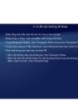
Tự học Indesign CS2 : Tách màu part 3
 7 p |
7 p |  114
|
114
|  13
13
-

Tự học Indesign CS2 : Tách màu part 2
 7 p |
7 p |  114
|
114
|  13
13
-

Tự học Indesign CS2 : Kết hợp dữ liệu part 3
 6 p |
6 p |  112
|
112
|  10
10
-

Tự học Indesign CS2 : Quản Lý Màu part 4
 5 p |
5 p |  77
|
77
|  10
10
-

Tự học Indesign CS2 : Quản Lý Màu part 3
 5 p |
5 p |  59
|
59
|  9
9
-

Tự học Indesign CS2 : Quản Lý Màu part 1
 5 p |
5 p |  104
|
104
|  9
9
-

Tự học Indesign CS2 : Tách màu part 4
 7 p |
7 p |  106
|
106
|  9
9
-
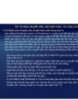
Tự học Indesign CS2 : In ấn part 6
 6 p |
6 p |  73
|
73
|  9
9
-

Tự học Indesign CS2 : Quản Lý Màu part 2
 5 p |
5 p |  66
|
66
|  7
7
-
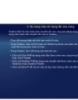
Tự học Indesign CS2 : Màu Sắc part 2
 7 p |
7 p |  150
|
150
|  7
7
-

Tự học Indesign CS2 : Màu Sắc part 4
 7 p |
7 p |  75
|
75
|  6
6
-
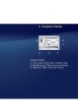
Tự học Indesign CS2 : Màu Sắc part 5
 7 p |
7 p |  166
|
166
|  5
5
-
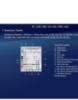
Tự học Indesign CS2 : Màu Sắc part 3
 7 p |
7 p |  74
|
74
|  5
5
-

Tự học Indesign CS2 : Kỹ thuật tạo chữ part 6
 10 p |
10 p |  83
|
83
|  5
5
-

Tự học Indesign CS2 : Màu Sắc part 6
 7 p |
7 p |  81
|
81
|  5
5
Chịu trách nhiệm nội dung:
Nguyễn Công Hà - Giám đốc Công ty TNHH TÀI LIỆU TRỰC TUYẾN VI NA
LIÊN HỆ
Địa chỉ: P402, 54A Nơ Trang Long, Phường 14, Q.Bình Thạnh, TP.HCM
Hotline: 093 303 0098
Email: support@tailieu.vn








